
AVASOFT RUS
.pdf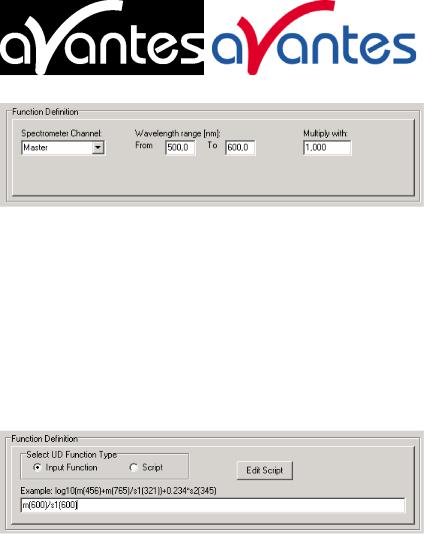
В случае, когда задается вывести на дисплей функцию в виде интеграла в зависимости от времени, могут быть установлены следующие параметры:
Канал спектрометра. По умолчанию – Мастер, но в случае наличия большего числа каналов канал может быть изменен на один из ведомых (Slave1, Slave2…..до Slave7).
“От” и “До” (“from” and “to”) редакторские боксы могут быть изменены для того, чтобы обозначить область длин волн в нанометрах в пределах которой необходимо сосчитать интеграп.
Окончательно может быть введен множитель. Эта введенная величина перемножается с рассчитанным интегралом.
Задание функции-Задание пользователя (Function Definition-User Defined)
Если вы хотите воспроизвести на выходе самостоятельно заданную функцию в зависимости от времени, то функция должна быть сперва определена. Вы можете либо ввести функцию, заданную пользователем, в диалоговый бокс, либо назначить процедуру каналу архива.
Ввод функций: (Input Functions:)
Исчерпывающий пример ввода функции дается в диалоге, но он иллюстрирует только несколько функций, с которыми может обращаться AvaSoft. Список разрешенных операторов и функций приводится ниже:
Операторы: *, /, +,- Функции:
log(x) = натуральный log log10(x) = log по основанию 10 exp(x) = e в степени x
sqrt(x) = квадратный корень
Дополнительно, сигнал, соответствующий длине воны ведущего (master) и ведомого (slave)
канала (каналов)может быть введен следующим образом: |
|
|
||
m(длина волны в nm) |
= master |
|
|
|
s1(длина волны в nm) |
= slave1, s2(длина волны в nm) = |
slave2, и т.д. |
||
Например: функция, которую необходимо ввести соответствует интенсивности HG пика в |
||||
зависимости от времени во втором slave канале есть: s2(253.65) |
|
|
||
Сценарии (протоколы): (Scripts) |
|
|
||
окт-06 |
AVASOFT_62_01.doc |
51 |
|
|
|
|
|
|
|
ООО Локамед |
website: http://www.avantes.ru |
email: vlad@avantes.ru |
||

Для того, чтобы позволить вам использовать более сложные вычисления с применением большого количества математических и логических функций особенности протокола могут быть расширены. Протоколы также позволят вам комбинировать результаты нескольких архивных каналов.
AvaSoft использует Microsoft VBScript язык, который поступает к вам с вашей копией Windows. Мы включили (в программное обеспечение) файл помощи для справок по
VBScript. Вы можете вывести его из главного меню (main menu), выбрав ‘Help’, ‘VBScript’.
Его список содержит кроме других опций все доступные операторы и функции.
Когда Вы редактируете сценарий, то будет показан каждый предыдущий сценарий для данного канала или будет сгенерирован новый стартовый сценарий, если предыдущих нет. AvaSoft включает в себя простой редактор сценариев. Сценарии помещаются в ASCII файлы, называемые Fx_script.txt, где Х есть номер архивного канала от 1 до 8.
Стартовый сценарий имеет следующее содержание:
Значение функции F2(value) F2=0
Конец функции (End Function)
Вы можете манипулировать с этой функцией до тех пор, пока ей присвоено значение F2 в конечной строке. В данном случае F2 будет придано значение 0.
Вы можете обратиться к другим архивным каналам с предзаданием переменных от F1 дo F8. Если Вы хотите использовать данные от спектрометра, то вам будет необходимо назначить другие архивные каналы для, например, значений функций или интегралов. Следующий сценарий определяет значение для функции F3 как отношение F1 и F2.
Function F3(value)
F3=F1/F2 End Function
Пожалуйста, не задавайте значение самой функции для сценария. Вы можете также не обозначать другие функции если они, сами по себе, обозначены для сценария. В результате это приведет к сценарной, продолжающейся во времени (run-time), ошибке. Если Вы хотите использовать код из другого сценария, пожалуйста, скопируйте необходимые строки из этого сценариев сценарий, с которым Вы работаете.
Пожалуйста, понимайте, что сценарий используется интерпретатором строка за строкой, Если Вы делаете синтаксическую ошибку в вашем сценарии, то это, обычно, будет показано только в момент, когда строка с ошибкой обрабатывается, как run-time ошибка.
Ничто не остановит вас, например, от ввода следующего сценария для функции 3:
Function F3(value) F3=F1/0
End Function
Результат этого сценария будет run-time ошибка, как
52 |
AVASOFT_62_01.doc |
окт-06 |
|
|
|
|
|
Avantes |
website: http://www.avantes.com |
email: Info@avantes.com |
|
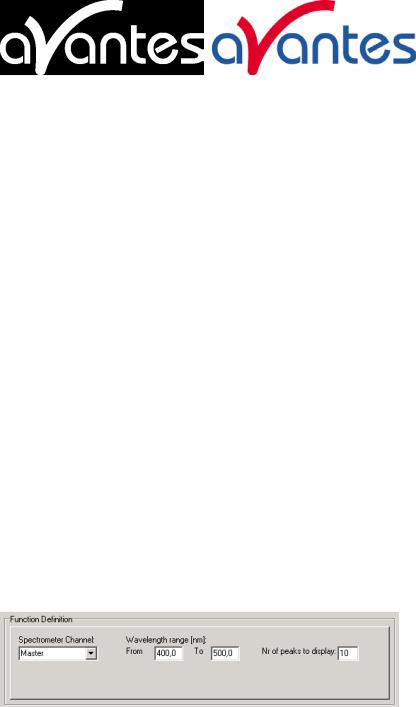
показано справа:
Если Вы обращаетесь к каналам, которые не определены (Функция типа ‘None’), они будут обращаться, как с незадействованными переменными со значением 0 посредством VBScript. Это касается всех незадействованных переменных, которые Вы можете использовать в ваших сценариях.
В заключение – маленький пример подсчета интеграла пика между 522 нм и 550 нм, при котором “подставка” (фон) вычитается. Площадь фона – это площадь, лежащая ниже прямой линии, соединяющей нижние (по оси ординат) точки графика при 522 нм и при 550 нм.
F1 определяется, как заданная пользователем входная функция: m(522) F2 определяется, как заданная пользователем входная функция: m(550) F3 определяется, как нулевая база интеграла между 522 нм и 550 нм.
Сценарий для функции F4 может затем быть написан как:
Function F4(value)
If F1 > F2 Then
offset = 28*(F2 + (0.5*(F1-F2)))
Else
offset = 28*(F1 + (0.5*(F2-F1))) D pfrk.xtybt End If
F4 = F3 - offset End Function
Определение функции-Вид спектра (Function Definition-View Spectrum)
Функция вида (показа) спектра (The View Spectrum function) не высвечивает функцию, полученную в зависимости от времени, а вместо этого по оси Х будет показана волновая область, которая была введена в Function Definition Boxis. Спектр для выбранного канала спектрометра будет показан в выбранном режиме измерения. В комбинации с AvaSoft-XLS режим View Spectrum может быть также быть использован для экспорта спектра в режиме online в Excel (секция 4.6).
Если функции архивного канала (History Channel Functions) используются для того, чтобы проследить за интенсивностью или длиной волны пика (см. ниже Function Definition – Peak), то для визуализации изменений пика в спектре может быть использовано графическое средство. Может быть введен номер пика в спектре, который высвечивается на дисплее. Этот номер (от 0 до 100) является номером вертикальных линий, которые будут нарисованы в спектре, и каждая вертикальная линия представляет один из пиков, детектированных ранее.
•Высота вертикальной линии равна интенсивности пика.
окт-06 |
AVASOFT_62_01.doc |
53 |
|
|
|
|
|
ООО Локамед |
website: http://www.avantes.ru |
email: vlad@avantes.ru |
|

•Длина волны, которой в спектре соответствует вертикальная линия, ровна длине волны детектированного пика.
•Цвет вертикальной линии представляет “возраст” пика: Наиболее недавние пики красные, следующие за ними во времени – оранжевые, зеленые и голубые. Все более
поздние пики серого цвета – от светло серого (наиболее поздний пик) до темно серого (пик, следующий сразу за голубым).
Временной интервал, через который вертикальные линии обновляются тот же самый, что и временной интервал, через который сохраняется выводящаяся функция (вводится по команде Save каждые x Seconds при Save Function Output).
Для примера положим, что получаемая функция будет сохраняться каждые 3 секунды и Nr пиков на дисплее были установлены равными 10 в функции F1. После запуска History Channel Measurements пик в спектре, вычерченном для F1 будет немедленно помечен красной вертикальной линией. За следующие 3 секунды спектральный пик может изменяться по амплитуде или положению, но красная вертикальная линия будет оставаться на том же месте и неизменной по амплитуде. Через 3 секунды красная вертикальная линия становится оранжевой и будет начерчена новая красная линия в позиции и с амплитудой пика, детектированных в этот момент (t=3). Через 6 секунд рисуется другая линия и опять происходит сдвиг цвета так, что красным становится самый последний пик, следующие – оранжевым и зеленым. Через t=27 секунд вычерчивается десятая вертикальная линия опять красная для самого последнего пика, а самый “старый” пик представляется теперь светло серым цветом. Через t=30 секунд “старейший” пик удаляется из списка (так как в этом примере Nr высвечивания пиков равно 10), а добавляется новый пик и, соответственно, по определению, сдвигается цвет и т.д.
Функция Определение-Пик (Function Definition-Peak)
В случае, если функция задается для высвечивания пика в зависимости от времени, могут быть установлены следующие параметры:
Канал Спектрометра. По умолчанию – Мастер (Master), но в случае, если используется большее число каналов это название может быть изменено на Slave1, Slave2….. до Slave7. “From” (из) и “to” (в) редакционных боксов могут быть изменены для того, чтобы точно определить область длин волн в нанометрах, которая будет использована при поиске пика. Окончательно выбор может быть сделан такой: либо определить длину волны пика (Peak Output: Wavelength), либо его интенсивность (Intensity).
Если длина волны и интенсивность должны быть представлены в зависимости от времени, то для слежения за длиной волны пика может быть использована одна из функций (F1..F8) и другая функция для отслеживания интенсивности пика. Для визуализации изменений интенсивности пика в “View Spectrum” может быть кроме того установлена третья функция для области длин волн, например, 455457 и nr показа пиков установлена 10. На рисунке вверху, в результате, будет представлена длина волны самого интенсивного пика между 455 и 457 нанометрами. Если была выбрана кнопка интенсивности, то функция выведет интенсивность самого высокого пика между 455 и 457 нанометрами.
54 |
AVASOFT_62_01.doc |
окт-06 |
|
|
|
|
|
Avantes |
website: http://www.avantes.com |
email: Info@avantes.com |
|
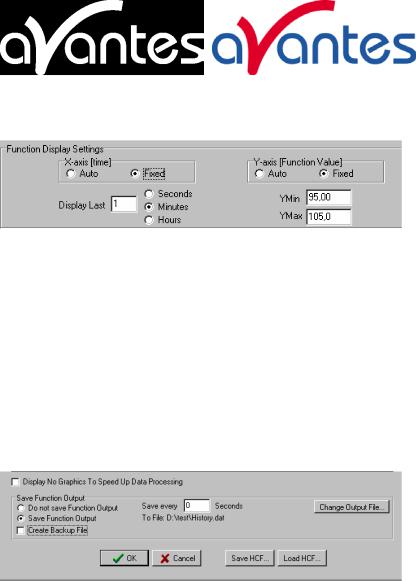
Установка функции дисплея (Function Display Setting)
Для интеграла, User Defined и Peak функций выход (результат) может быть отражен графически в зависимости от времени. Временной интервал, который будет показан на оси X может быть установлен в ручную щелчком на радиокнопке Fixed. Если сделана установка Auto, то временная ось будет установлена на 1 минуту. Эта опция не пригодна если выбрана View Spectrum Function Type потому, что в этом случае по X-оси отложены нанометры nanometers, заданные выбранной областью длин волн, как описано выше.
По осям Y также можно установить Fixed или Auto. Опция Auto установит по осям Y область минимального и максимального значений функции, которые находятся в списке измеренных данных.
Function Independent Parameters
Функция независимых параметров (Function Independent Parameters) – Не показывает графиков для того, чтобы ускорить обработку данных.
Ниже листы TAB для функции определения опции могут дать возможность, или не дать ее, увеличения скорости обработки данных, но без показа графиков во время измерений. Если приложение требует быстрой обработки данных (например, более 10 сканирований в секунду), то эта опция должна быть использована. Если произведено сохранение в выходной (output) файл, то данные могут быть показаны графически после того, как закончится временная последовательность экспериментов, как это описано в секции
4.1.3: Архив –Показ Сохраненной Архивной Графики (History-Display Saved History Graph).
Функция независимых параметров – Вывод Функции Сохранения (Function Independent Parameters - Save Function Output)
Результаты последовательных во времени экспериментов будут сохранены , как ASCIIфайл если была выбрана радиокнопка “Save Function Output”. Количество секунд между сохранением может быть введено для сокращения данных в случае если измерения проводятся за длительные периоды времени. Ввод величины ноль выражается в сохранении каждого сканирования. Имя файла, в котором будут сохранены данные, может быть изменено после щелчка на кнопке “Change Output File…”. Последняя опция в боксе “Save Function Output” определяет – использовать или не использовать возможность создавать вспомогательный файл во время измерений. Если задействована эта опция, то AvaSoft создаст вспомогательный файл с тем же самым именем, но с расширением *.bak (также в
окт-06 |
AVASOFT_62_01.doc |
55 |
|
|
|
|
|
ООО Локамед |
website: http://www.avantes.ru |
email: vlad@avantes.ru |
|

ASCII). Этот вспомогательный файл заменяется каждое сканирование и может быть использован в случае если имя файла, которое было выбрано, оказалось непригодным для сохранения данных, например, из-за нарушения питания в прцессе измерений.
Сохранение HCF… /Кнопки загрузки HCF (Save HCF…/Load HCF buttons)
AvaSoft автоматически сохраняет все параметры (определение функции, сохранение опций) в файле hcf.ini и восстанавливает эти параметры при следующем старте AvaSoft. При помощи кнопок Save HCF… и Load HCF… также возможно сохранить установки этих параметров (и загрузить их) в файле с расширением *.hcf. С помощью этой особенности есть возможность для каждого эксперимента завести отдельный HCF файл, так что он может быть загружен в момент, когда требуются те же самые установки. На левом рисунке внизу представлен диалог, в котором имя hcf файла может быть введено после щелчка на кнопке save HCF… . Правый рисунок внизу, который показывает ситуацию после щелчка на кнопке Load HCF… , иллюстрирует как выбрать ранее сохраненный HCF файл.
После определения (задания) одной или более функций щелчок на кнопке OK означает подтверждение совершенного действия, а на кнопке CANCEL выход из диалога без изменений. Если нажимается кнопка OK, то AvaSoft совершает такое количество проверок данных, какое было введено. Если не появляется никаких предупреждений, то введенные параметры принимаются и процесс измерения может стартовать посредством опции меню
History – Start Measuring.
4.1.2 Архивное Приложение: Старт Измерения (History Application: Start Measuring)
Эта опция показывает выходные данные в зависимости от времени для архивных функций, которые были заданы в диалоговом боксе Channel Function Entry, Если опция ускорения обработки данных “Display no graphics to speed up data processing” была помечена в диалоге ввода функции, то вывод функции будет показан многократно и обновляется каждый раз при условии сохранения нового сканирования в файл вывода.
В верхней части этого окна имеется шесть кнопок – кнопка Выход (Exit), кнопка Пауза/Старт, кнопка сохранения для стандартного образца (Save Reference), кнопка Сохранения Темнового фона (Save Dark), кнопка Info и кнопка Print.
Если щелкнута красная кнопка Exit, то измерения заканчиваются и снова активируются главное окно и меню. Желтая кнопка Pause может быть использована для временной остановки измерений. После щелчка на кнопке Pause поступление данных останавливается и надпись на кнопке меняется на зеленую Start. Если щелкается кнопка Start, то поступление данных снова активируется и надпись изменяется обратно на желтую Pause.
56 |
AVASOFT_62_01.doc |
окт-06 |
|
|
|
|
|
Avantes |
website: http://www.avantes.com |
email: Info@avantes.com |
|

Кнопки для Сохранения Стандартного образца и Сохранения Темнового фона (Save Reference and Save Dark)имеют те же функции, что и в окне главного меню.
Кнопка Info показывает диалог Ввод Функции
(Function Entry), в
котором могут быть видны все параметры (но не редактируемы) во время проведения эксперимента.
Щелчком кнопки Print может быть распечатана графика, которая
появляется на дисплее в течение сеанса. Сначала специальный диалог принтера показывает в какой из опций может быть установлен принтер. Например, если необходимо напечатать только один из четырех графиков, что на рисунке выше, то этот график может быть выделен радиокнопкой page(s). Все графики печатаются в полном размере на отдельной странице.
Свойства растяжки (изменения масштаба). (Zoom features)
Для каждого графика применяются такие же растяжки, как и в главном окне (за исключением масштабирования оси Y при помощи колесика мыши). Однако, растяжка (изменение масштаба) вдоль оси X, когда идут измерения и ось X уже “в действии”, будет невозможна, потому что, в этом случае, ось Х заменяется при каждом новом сканировании. Щелчком на кнопке pause сделайте “моментальный снимок”, который решит эту проблему. Zoom in: увеличивает масштаб для всего графика в выбранной области. Для того, чтобы выбрать эту область щелкните левой кнопкой мыши на свободной (белой) части графика и перетащите ее вниз и вправо. После отпускания кнопки мыши обе оси X и Y будут перемасштабированы на новые величины выбранной области.
Zoom out: тащите левой кнопкой мыши курсор по белой части графика, но не вниз и вправо, а в противоположном направлении. После отпускания кнопки мыши обе оси X и Y будут возвращены к величинам, выбранным по умолчанию.
Move X-Y: перетаскивание при помощи правой кнопки мыши результатов для перемещения полного спектра вниз, вверх, вправо или влево.
4.1.3 Архивное приложение: Показ сохраненного архивного графика (History Application: Display Saved History Graph)
Если время измерения данных было сохранено, то результирующий ASCII файл может быть показан графически при выборе этого файла в диалоге, который появляется после щелчка опции меню “Display Saved History Graph”.
окт-06 |
AVASOFT_62_01. |
|
|
|
|
ООО Локамед |
website: http://www. |
|
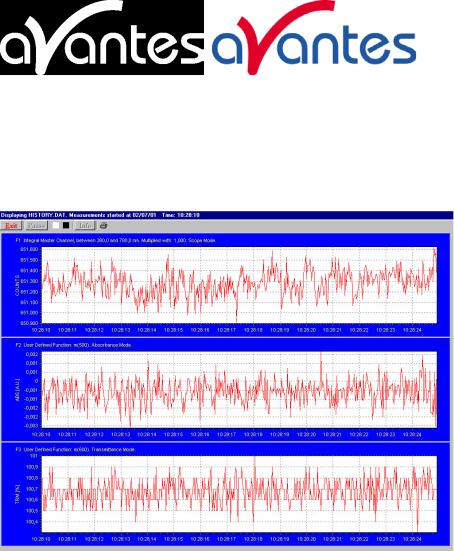
После нажатия кнопки “Open” на дисплей выводится функция в зависимости от времени из набора с назначением типа “Integral” или “User Defined”. По обеим осям X и Y устанавливается полная шкала, которая определяется минимальным и максимальным значениями в списке.
Свойства zoom, как описано в секции 4.1.2, могут быть применены для растяжения интересующего временного интервала. Описание кнопки print может быть также найдено в секции 4.1.2.
Так как файл History Channels Output является ASCII файлом, то он может быть легко импортирован в такую широко распространенную программу, как Microsoft Excel. Эти данные также могут быть увиденными при помощи текстового редактора, такого, как Microsoft Word или Notepad. Пример формата файла дается ниже:
History Channel Functions Measurement Report
Начало измерений (Measurements started at) 29/06/01 Время (Time): 15:06:29 Время интегрирования (Integration time): 3 ms
Усреднение: 1 сканирование (Average: 1 scans)
Описание функций: (Description of the Functions☺
FUNCTION 1: Задана пользователем: (User Defined Function:) m(400). Scope Mode. FUNCTION 2: Задана пользователем: (User Defined Function:) m(500). Absorbance Mode. FUNCTION 3: Задана пользователем: (User Defined Function:) m(600). Transmittance Mode. FUNCTION 4: Задана пользователем: (User Defined Function:) m(700). Irradiance Mode.
58 |
AVASOFT_62_01.doc |
окт-06 |
|
|
|
|
|
Avantes |
website: http://www.avantes.com |
email: Info@avantes.com |
|
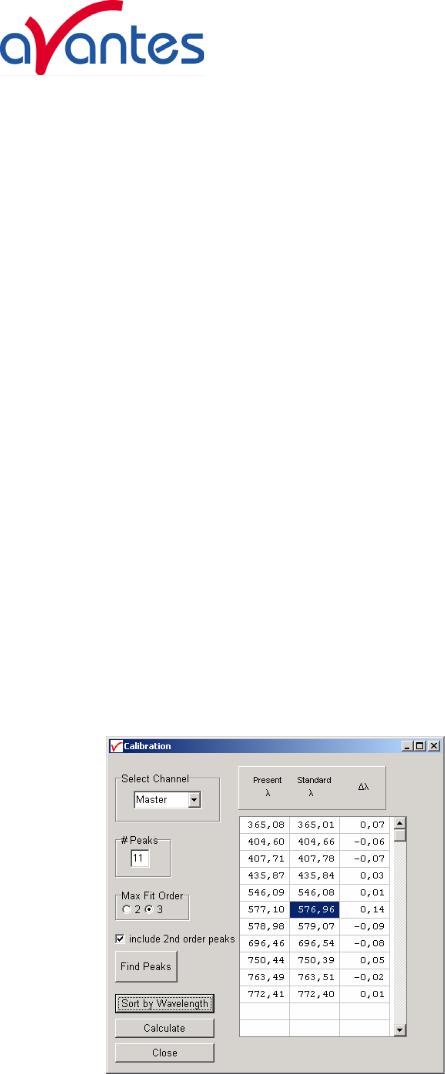
FUNCTION 5: Интегральный ведущий канал (Integral Master Channel), между 380,0 и 780,0 nm. Умноженный на: 1,000. Transmittance Mode.
FUNCTION 6: Вид спектра (View Spectrum) в режиме Transmittance Mode. Сохраненных данных нет
FUNCTION 7:Не активирован (Not Activated) |
|
|
|
|||
FUNCTION 8:Не активирован (Not Activated) |
|
|
|
|||
Time |
Seconds |
F1 |
F2 |
F3 |
F4 |
F5 |
15:06:29 |
0,62 |
79,79 |
-2,294E-3 |
100,8 |
74,11 |
40192 |
15:06:30 |
0,77 |
81,84 |
-2,059E-3 |
100,9 |
74,17 |
40236 |
15:06:30 |
0,92 |
81,79 |
-3,756E-3 |
100,2 |
73,77 |
40201 |
15:06:30 |
1,07 |
84,69 |
-3,209E-3 |
101,0 |
73,43 |
40202 |
15:06:30 |
1,22 |
82,19 |
-7,877E-4 |
100,3 |
74,11 |
40188 |
4.2 Приложения (Applications): Калибровка длины волны (Wavelength Calibration)
Пожалуйста, обратитесь к секции 3.2.2 для ознакомления с описанием полинома, который конвертирует в AvaSoft число пикселей на детекторе с в соответствующую длину волны.
Если задействован источник света Ртуть-Аргон вместе с подходящими световодами, то может быть совершена автоматическая калибровка длины волны:
FC-IR008-2 8 µm core, Vis/NIR, 2 meters long, SMA
FC-IR050-2 50 µm core, Vis/NIR, 2 meters long, SMA
FC-UV050-2 50 µm core, UV/Vis, 2 meters long, SMA
Важным предварительным условием для успешной калибровки является отсутствие насыщения. Простейший способ удостовериться в этом – выбрать опцию ‘check on saturation’ (секция 3.2.8.1). Если спектрометр насыщается при минимальном времени интегрирования необходимо использовать световод меньшего диаметра (например, FC- IR008-2). Как альтернативу можно использовать ослабление падающего светового потока, например, при помощи аттенюатора (FOA-Inline) или нейтрального фильтра.
4.2.1 Приложение Калибровка Длины Волны: Осуществление Новой Калибровки (Calibrate Wavelength Application: Perform New Calibration)
Процедура проведения новой автокалибровки следующая: Подсоедините световод к световому источнику AvaLight-CAL и к каналу спектрометра, который должен быть откалиброван.
-Выберите подходящее время интегрирования так, чтобы на детекторе
окт-06 |
AVASOFT_62 |
|
|
|
|
ООО Локамед |
website: http://www |
|

не было насыщения. Пики могут быть видны в режиме scope.
-Выберите опцию меню ‘Wavelength Calibration-Perform New Calibration’.
-Программа автокалибровки будет теперь искать число пиков; Вначале она будет искать 5 пиков в массиве данных ведущего (Master) канала.
-Канал спектрометра и число пиков для поиска могут изменяться. Новый поиск может
быть осуществлен нажатием кнопки ‘Find Peaks’. Пики представляются в трех колонках. Первая колонка показывает положение найденных пиков. Вторая показывает положение предложенного стандартного пика, если имеется. Последняя колонка содержит перечень разностей между первыми двумя. Вы можете редактировать величины во второй колонке, выбирая их при помощи мыши.
-Выберите порядок полинома. В большинстве случаев наилучшим образом будет подходить полином третьего порядка (см. рисунок выше).
-Опция “include 2nd order peaks” может быть использована если к списку табличных пиков должны быть добавлены пики из второго и третьего порядков (диффракционной решетки) (например, 507.30 нм, как пик второго порядка для 253.65). В большинстве спектрометров эффекты второго порядка исключаются при помощи фильтров или
нанесением на решетку специальных покрытий, но если эти опции (меры предосторожности) не предусмотрены в спектрометре и пики второго порядка присутствуют, то они могут быть исключены при калибровке. Ячейки центральной колонки будут помечены зеленым если обнаруживается пик второго порядка и желтым если обнаруживается пик третьего порядка.
-Нажмите кнопку ‘Calculate’. Если ваша калибровка успешна, Вы запросите подтвердить
новые коэффициенты (поправочные). Выберите ‘OK’ и немедленно будет применена новая калибровка.
Для успешного завершения новой калибровки необходимы, по крайней мере, 3 пика. Старайтесь проводить калибровку по большему числу пиков. Однако, выбор очень большого количества пиков может привести к появлению пиков, которые нельзя соотнести со стандартными длинами волн.
4.2.2 Приложение Калибровка по Длине Волны: Восстановление оригинальной Калибровки (Calibrate Wavelength Application: Restore Original Calibration)
Эта опция позволяет пользователю восстанавливать калибровочные коэффициенты до их исходных значение, т.е. значений, которые были поставлены с AvaSoft. Если новая калибровка была произведена для ограниченного набора пиков или для ограниченной области длин волн, то результаты могут оказаться менее привлекательными.
Эта опция позволяет пользователю предотвращать нежелательные изменения в калибровке.
4.3 Приложение: Измерение Цвета (Applications: Color Measurement)
60 |
AVASOFT_62_01.doc |
окт-06 |
|
|
|
|
|
Avantes |
website: http://www.avantes.com |
email: Info@avantes.com |
|
